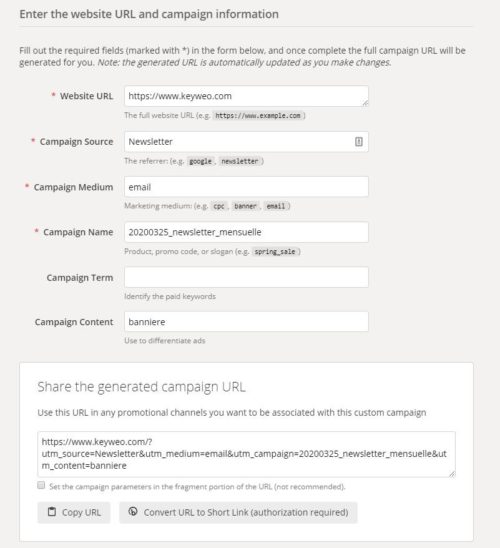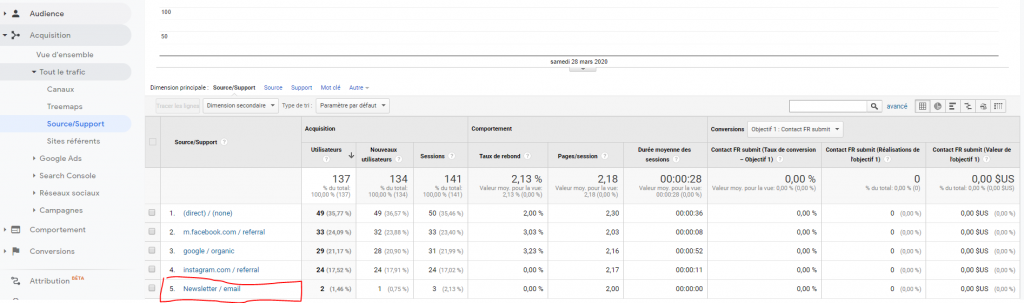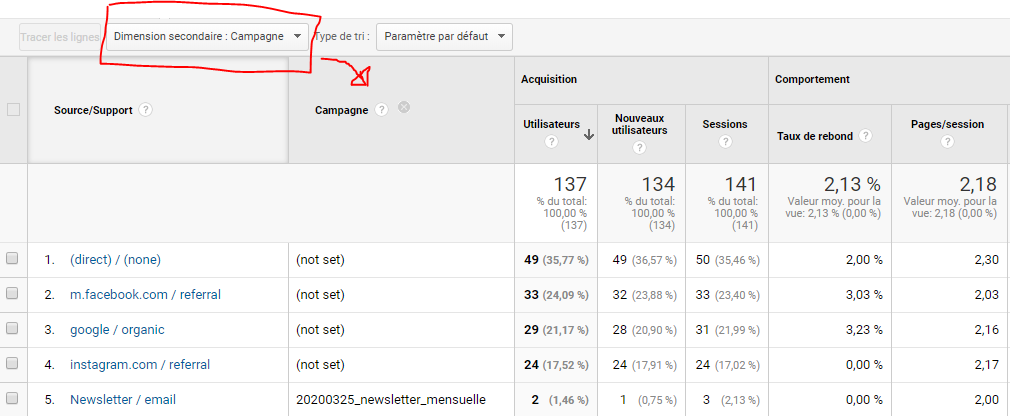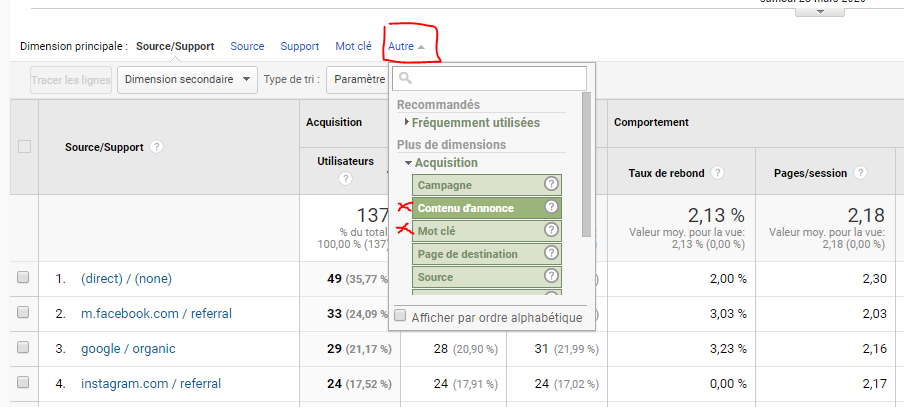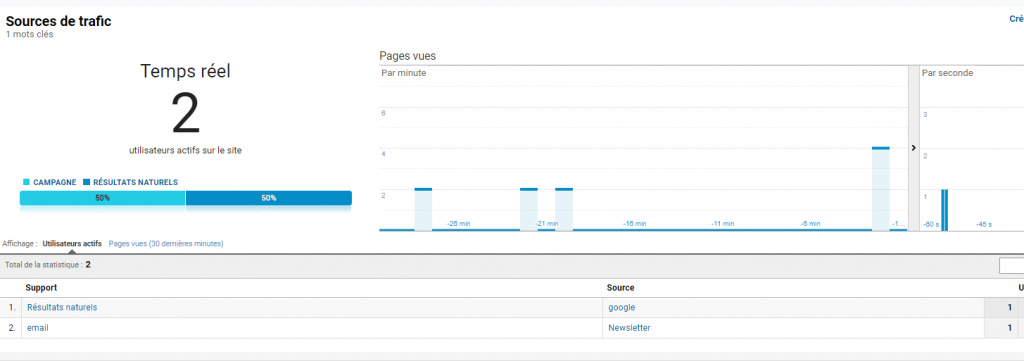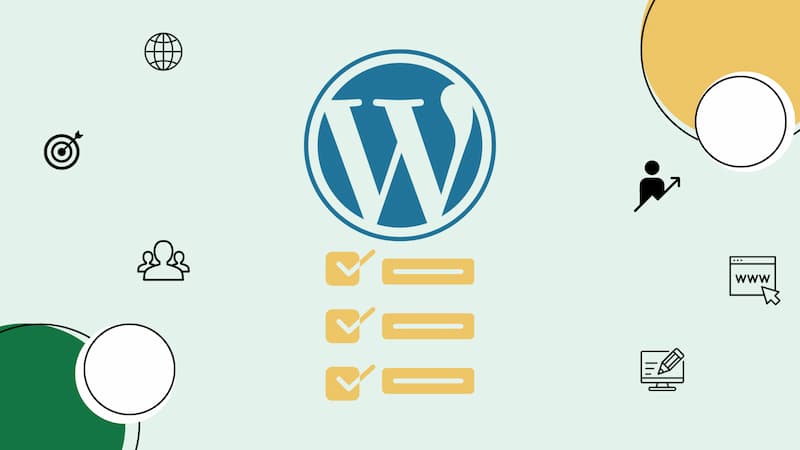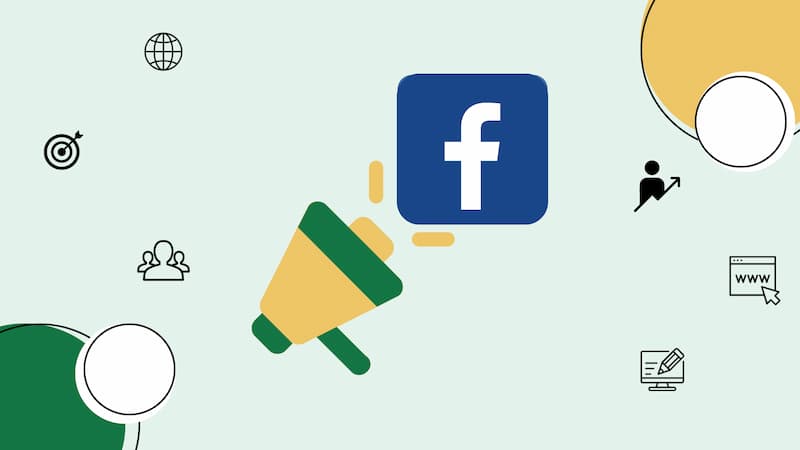Quando si fa marketing digitale o si gestisce un sito web, è essenziale sapere esattamente da dove provengono i visitatori. Se investi in Google Ads, Facebook Ads o qualsiasi altro canale di marketing a pagamento, non è forse fondamentale sapere quale campagna ha generato vendite?
Cosa sono gli UTM?
Questa parola di tre lettere è in realtà l’acronimo di Urchin Tracking Module. Queste parole sono un po’ complicate e, semplificandone la comprensione, si tratta di parametri che inseriamo nelle URL per ottenere informazioni in Google Analytics riguardo alla parola chiave, la campagna, la fonte… che ha generato la visita.
Per capire meglio, non c’è niente di meglio di un esempio. Ecco una URL alla quale abbiamo integrato i parametri UTM:
https://www.keyweo.com/?utm_source=Newsletter&utm_medium=email&utm_campaign=20200325_newsletter_mensuelle
&utm_content=banniere
In questa url possiamo vedere due parti principali: l’url di base: https://www.keyweo.com/ e, separati da un ?, i parametri che sono in realtà i nostri famosi UTM.
Se si presta attenzione alla scomposizione di ogni UTM, si può notare che sono scomposti in 2 parti:
- Il tipo di UTM: ad esempio utm_source
- Un valore associato all’UTM: ad esempio Newsletter
Perché utilizzare i parametri UTM nelle mie campagne di marketing
Se, come molti webmaster, hai installato Google Analytics sul tuo sito, allora gli UTM diventeranno rapidamente uno strumento indispensabile per te. Tali parametri ti consentono di indicare a Google Analytics come deve classificare il traffico che arriva sul tuo sito. In base a questi parametri, Google Analytics sarà in grado di classificare i tuoi visitatori in gruppi e sottogruppi che potrai consultare direttamente sulle tue tabelle di monitoraggio.
Una buona notizia: è possibile definire questa classificazione da soli, con un po’ di rigore.
5 Esempi di casi in cui potresti aver bisogno degli UTM:
- Vuoi analizzare quante vendite ha generato la tua ultima newsletter
- Vuoi analizzare nel dettaglio il numero di visitatori che arrivano sul tuo sito attraverso Facebook Ads
- Vuoi vedere come si comportano le tue parole chiave su Bing Ads
- Stai collaborando con un altro sito e vuoi calcolare se è redditizio
- Vuoi vedere quali pulsanti vengono cliccati dai destinatari della tua newsletter per ottimizzare il tuo template.
Quali sono i diversi parametri UTM a tua disposizione?
Per tracciare le tue campagne e visualizzare tutte le informazioni in Google Analytics, hai a disposizione 5 parametri UTM:
UTM_source :
Questo parametro serve a identificare la fonte del traffico che arriva al tuosito. In molti casi corrisponde al nome del sito che invia i visitatori al tuo sito.
Esempi:
Ad esempio, se il traffico proviene da Facebook, si può impostare UTM_source su Facebook. Un altro esempio: se realizzi una newsletter per i tuoi abbonati e vuoi integrare l’utm_source nei link delle tue e-mail, puoi inserire utm_source=Newsletter.
Ecco alcune utm_source che si possono utilizzare:
- Facebook_ads: Source per le tue campagne pubblicitarie su Facebook
- Newsletter : Source per le tue newsletters
- CRM : Source per le tue email automatizzate
- Google : per impostazione predefinita sarà la source per SEO e SEA
- Criteo : Source per le tue campagne di retargeting criteo
UTM_medium :
Il medium, chiamato da alcuni anche supporto, è in realtà il mezzo o il tipo di acquisto utilizzato per la tua campagna. In molti casi si vedranno nel medium gli acronimi cpc (cost per click), cpm (cost per thousand), cpl (cost per lead), cpa (cost per acquisition)…
Esempio:
Per fare un esempio concreto, se si ha una partnership con un altro sito e lo si paga per click, si può indicare nel proprio utm_medium: cpc
Ecco alcuni utm_medium che puoi utilizzare con le rispettive definizioni:
- cpc: per le campagne a costo per clic
- email: per le tue campagne di posta elettronica (ad esempio CRM e Newsletter)
- cpl: per le campagne di costo per lead
- cpm: per le campagne di costo per mille impressions
- retargeting: per le tue campagne di retargeting, se vuoi essere in grado di suddividerle e vedere le prestazioni di tutte le tue campagne di retargeting
UTM_campaign:
Utm_campaign è il nome della tua campagna. Sta a te definirlo bene per avere una nomenclatura chiara per l’analisi delle tue campagne.
Esempio:
Se invii una newsletter mensile alla tua lista di contatti il 25/03/2020, potresti nominare la tua campagna utm: 20200325_newsletter_mensile
UTM_content:
Questo parametro è facoltativo, ma se usato correttamente può essere molto utile. Ad esempio, è possibile utilizzarlo per tracciare elementi molto specifici di una campagna.
Esempio:
In una newsletter è possibile impostare diversi utm di contenuto a seconda dei blocchi che reindirizzano al proprio sito. In questo modo è possibile sapere se il banner, il pulsante di azione o un piccolo link nel testo hanno generato il maggior numero di visite.
UTM_term :
Anche quest’ultimo parametro è facoltativo. È generalmente utile per il search marketing: Google Ads o Bing Ads. Permette di sapere quali parole chiave hanno generato visite, transazioni o addirittura fatturato.
Come si possono creare gli UTM
Per creare gli UTM, esistono molti strumenti che facilitano il compito, come ad esempio :
- Il Campaign URL Builder di Google: https://ga-dev-tools.appspot.com/campaign-url-builder/
- L’url builder di Facebook : https://www.facebook.com/business/google-analytics/build-your-url
- L’estensione chrome : utm.io
Come leggere gli UTM in Google Analytics
Gli UTM sono una parte fondamentale di Google Analytics, pertanto si possono trovare in diversi punti delle tabelle di monitoraggio.
Lettura nei rapporti di acquisizione
Una delle parti di Google Analytics che utilizza maggiormente gli UTM è la sezione Acquisizione. Per chi non lo sapesse, la componente
Analizzare da quale fonte/mezzo provengono i propri visitatori:
Per analizzare le fonti che hanno generato visite al proprio sito occorre andare su: Acquisizione > Tutto il traffico > Source/ supporto.
Se il proprio traffico proviene da utm specifici, è possibile trovarli facilmente. Ad esempio, nella tabella qui sotto abbiamo 2 utenti che sono arrivati sul sito tramite un link con Utm_source=Newsletter e Utm_source=email
Analizzare le campagne che hanno generato visite:
Ci sono diversi modi per farlo. Un modo semplice, rimanendo sul report Source/Supporto, è quello di aggiungere una dimensione secondaria, che sarà una campagna, per identificare le campagne che hanno attirato i visitatori:
In questa schermata possiamo vedere che la campagna 20200325_newsletter_mensuelle ha generato 3 sessioni.
Le dimensioni secondarie sono molto utili, quindi non esitare a utilizzarle per analizzare le tue prestazioni.
Analizzare i dati di utm_term e utm_content:
Se si vuole analizzare la performance delle proprie campagne andando a livello di termine o di contenuto, è molto semplice, basta fare come nella schermata qui sotto:
Verificare che i propri UTM vengano visualizzati in Google Analytics
Uno dei modi migliori per verificare che le proprie informazioni vengano visualizzate in Google Analytics è il reporting in tempo reale.
Per testare le proprie URL, si consiglia di seguire i seguenti passaggi:
- Creare l’URL con gli UTM desiderati.
- Aprire Google Analytics e collegarsi all’account del sito a cui si vuole associare l’UTM.
- Inserire il link nella barra delle URL e convalidare l’accesso alla pagina.
- Andare su Tempo reale e poi su Sorgenti di traffico
A questo punto si dovrebbe vedere l’UTM che si è inserita:
Nel nostro caso siamo noi il visitatore che ha effettuato una connessione con Utm_source=Newsletter e Utm_support=email
Consigli sugli UTM :
Gli UTM sono sensibili ai caratteri?
Sono effettivamente sensibili alle maiuscole. Ciò significa che se si inseriscono nella stessa campagna alcune url con un valore di parametro in maiuscolo e altre senza maiuscolo, Google Analytics le interpreterà come due utm diversi.
L’ideale è quindi stabilire le seguenti regole:
- Niente lettere maiuscole
- Niente spazi
- Nessun accento
Esempio:
Utm_campaign=Newsletter e Utm_campaign=newsletter saranno diversi per Google Analytics.
Devo tracciare ogni pulsante ed essere estremamente preciso nel mio tracciamento?
A volte, se si esagera con il tracciamento, non si è in grado di orientarsi e si ottengono informazioni in Analytics che non sono di alcuna utilità. Soprattutto se nel proprio team ci sono diverse persone che gestiscono gli UTM. Creerete più confusione che altro. Mantenere le cose semplici a volte è la cosa più saggia da fare, sapendo che utilizzando già UTM_source, UTM_medium e UTM_campaign avrete molte informazioni preziose.
Un altro punto molto importante: stabilire una nomenclatura. Questa nomenclatura deve definire chiaramente cosa deve essere compilato per ogni canale di marketing. Una persona che entra nel tuo account di Google Analytics dovrebbe poter essere in grado di capire la tua nomenclatura in pochi minuti.
Attenzione a ciò che si inserisce nelle URLs
I parametri UTM inseriti nelle URLs saranno visibili ai visitatori, quindi potrebbe essere una buona idea non rendere queste informazioni facilmente comprensibili a tutti.
Conclusione sugli UTM di Google Analytics
Per analizzare con precisione le prestazioni delle proprie campagne di marketing digitale è indispensabile impostare gli UTM. Vedrai che, in breve tempo, diventerà quasi un riflesso per voi. Per evitare che l’analisi diventi subito complicata, è molto importante, come abbiamo spiegato, impostare una nomenclatura strutturata e facilmente accessibile a chi lavorerà con te.